萬盛學電腦網 >> 圖文處理 >> 美圖秀秀教程 >> 美圖秀秀塑造照片立體感 單圖巧疊闊視野
美圖秀秀塑造照片立體感 單圖巧疊闊視野
盡管數碼相機普及了,但是沒有高超的拍攝條件和技巧,尋常大眾拍出來的照片也僅是靜態的平面影像,拍多了也難免產生一些審美疲勞。但你是否知道只要稍加創意,畫面也可以變得豐富起來?比如用“美圖秀秀”將單張照片復制再錯開疊放,適當調整透明度形成虛實呼應的效果,不但塑造了照片的立體感,還能產生拓寬視野的感覺哦!
先來看看效果吧:

圖1
視野是不是更加寬闊了,比起單張照片,效果圖的畫面也豐富了許多哦!下面跟隨我來看看如何制作的吧:
STEP1:啟動“美圖秀秀”軟件,打開一張待處理的照片,選擇“影樓—阿寶色”和“LOMO-HDR”特效,並將其透明度都調至50%左右,輕松改變色調。
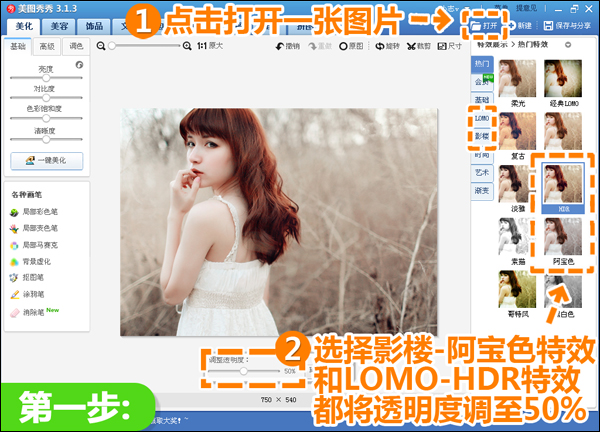
圖2
STEP2:進入“拼圖”菜單下,選擇“自由拼圖”功能,跳轉到拼圖界面後,在“邊框設置”中取消邊框,然後右鍵選擇“復制”該張照片。
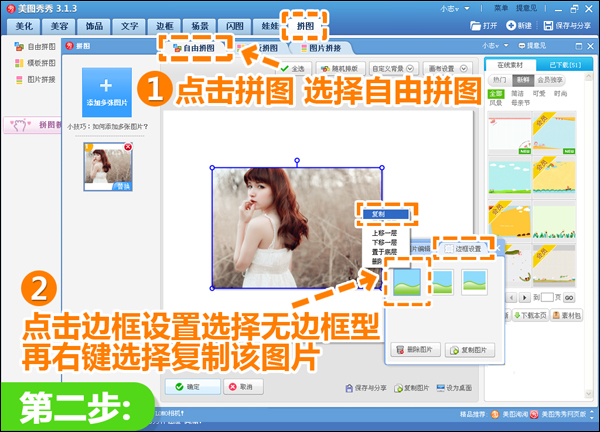
圖3
三聯推薦:點擊 免費下載最新版美圖秀秀 查看更多美圖秀秀教程
STEP3:選擇一個喜歡的背景圖片後,再將兩張照片的大小位置調節一下,底層的照片稍大一些且透明度調低,讓底層照片來延展視覺給原照片做個呼應。
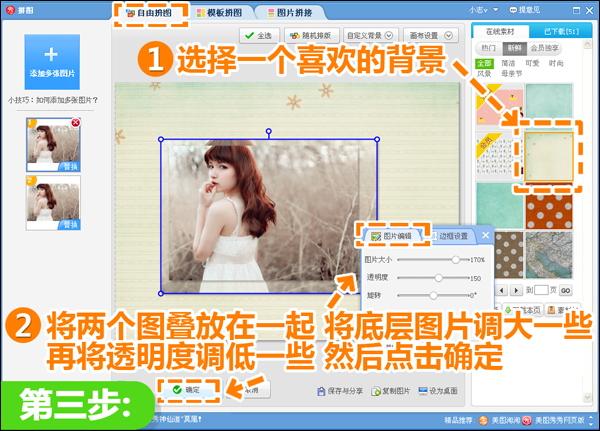
圖4
STEP4:因為自由拼圖的背景比較大,我們可以進入“美化”菜單下,利用“裁剪”工具適當裁剪一些來調整構圖。
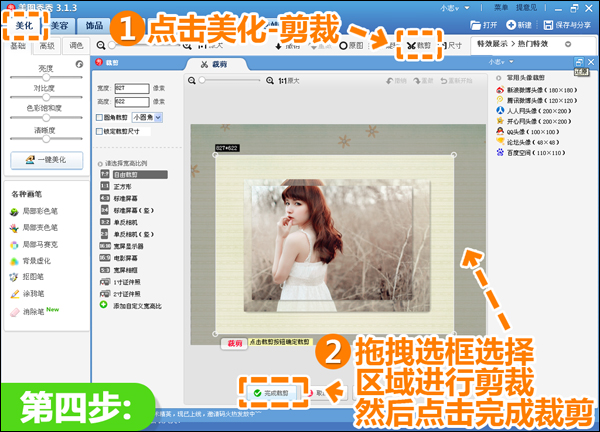
圖5
STEP5:最後,進入“邊框”菜單下,在“簡單邊框”分類中選擇一個透明花邊邊框,就可以和背景融合在一起,打造很田園很清新的邊框效果,這樣就大功告成啦!
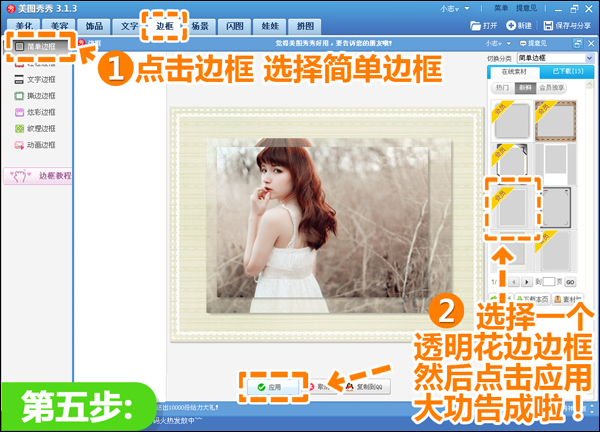
圖6
我們在拍照的時候,常常因為取景不當的緣故,讓拍出來照片的沒能顯示全我們想要拍的景色和人物,這時我們可以采用這種虛實疊加的方式來彌補一下,同時還提升了立體感豐富了畫面內容,是不是一舉多得呢?有需要的話,不如現在就來試試哦!
美圖秀秀教程排行
軟件知識推薦
相關文章
copyright © 萬盛學電腦網 all rights reserved



